Portrait-Modus für iPhone 8 und 7 Plus
Der Portrait-Modus ist ein beliebtes Features des iPhone 8 & 7 Plus. Dank App lässt er sich mit weiteren iPhones nutzen.
Der Portrait-Modus ist ein beliebtes Features des iPhone 8 & 7 Plus. Dank App lässt er sich mit weiteren iPhones nutzen.
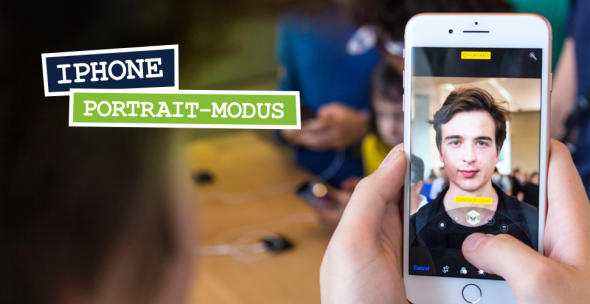
Die Modelvielfalt bei den iPhones macht es Nutzern nicht immer einfach, den Überblick zu behalten: Für viele ging aus Apples Werbekampagne nicht hervor, dass nur die Plus-Modelle des iPhone 8 und 7 über den Portrait-Modus verfügen – sowie das später erscheinende iPhone X.
Doch dafür fand das amerikanische Großunternehmen schnell eine Lösung: Einige (kostenfreie) Apps verliehen auch älteren iPhones diese Funktion. Wer über ein iPhone 5S, iPad Air, iPad mini2 oder einen iPod Touch der 6. Generation verfügt, kann mit diesen Apps den Portrait-Modus ebenfalls nutzen.
iPhones – egal, welche Version – sind bekannt für ihre hochwertigen Fotos in hoher Auflösung. Im Vergleich zu Spiegelreflexkameras ließen aber Portraitaufnahmen oft zu wünschen übrig. Die geringe Objektivgröße und kleine Blende boten wenig Spielraum für gute Portraitfotos.
Für die neueren iPhone-Modelle hat Apple eine Lösung gefunden: Die neuen Dualkameras erzeugen den sogenannten Schärfentiefe-Effekt (auch Bokeh-Effekt) hardwareseitig. Ältere Modelle mit ausreichend Rechenpower können diesen Effekt hingegen mit einer App simulieren.
Auf diese Weise erstellst du mit deinem iPhone Fotos, auf denen das Hauptmotiv scharf bleibt und der Hintergrund verschwommen ist. Beim iPhone 8 Plus oder iPhone X lassen sich zudem faszinierende Lichteffekte hinzufügen. Die TrueDepth-Kamera des iPhone X ermöglicht es sogar, Selfies im Portrait-Modus aufzunehmen.
Eine tolle Aufnahme im Portrait-Modus mit dem iPhone 7 Plus und jüngeren Modellen zu schießen, ist kinderleicht: Dafür musst du nur die Kamera-App öffnen und zur Einstellung „Portrait“ wischen. Dir werden sogar Tipps angezeigt, wie du das beste Ergebnis erhältst. Wenn du zu nah am Motiv oder zu weit davon entfernt bist oder der Bereich zu dunkel ist, meldet das die Kamera. Außerdem kann man den True-Tone-Blitz einsetzen, Kamerafilter anwenden und den Timer einstellen.
Vier Schritte bis zum ansprechenden Portrait-Foto:
Kamera-App öffnen.
Zum Portrait-Modus streichen.
Auf das gelbe Portrait-Feld achten.
Den Auslöser betätigen.
Nachdem das Portrait-Foto geschossen wurde, lässt es sich wie jedes andere aufgenommene Bild bearbeiten. Du kannst es zuschneiden und automatisch optimieren; außerdem lässt sich der Portrait-Effekt problemlos wieder entfernen.
In drei Schritten den Portrait-Effekt wieder entfernen:
Zu bearbeitendes Foto auswählen.
Auf „Bearbeiten“ tippen.
Im oberen Bildschirm auf „Portrait“ tippen.
Der Portrait-Modus beim iPhone 8 Plus und iPhone X lässt sich mit vier unterschiedlichen Beleuchtungseffekten anwenden. Der Effekt „Studiolicht“ hellt die Gesichtszüge auf, mit „Konturenlicht“ wirkt die Beleuchtung etwas dramatischer, bei „Bühnenlicht“ wird das Motiv im Spotlight präsentiert und „Bühnenlicht mono“ sorgt für ein klassisches Schwarzweiß-Bühnenlicht.
Beleuchtungseffekte auswählen:
Zu bearbeitendes Foto auswählen.
Auf „Bearbeiten“ tippen.
Durch Streichen Beleuchtungseffekt auswählen.
Über „Fertig“ beenden.
Wenn du ein iPhone X nutzt, lassen sich auch deine Selfies durch den Portrait-Modus hübscher gestalten. Dafür musst du nur wenig anders machen als bei anderen Fotos:
Kamera-App öffnen.
Zum Portrait-Modus wischen.
Kamera über passende Taste in deine Richtung drehen.
iPhone X vor das Gesicht halten.
Vor dem Abdrücken darauf achten, dass das Viereck um das Gesicht gelb eingefärbt ist.
Mit einer der Lautstärketaste das Selfie schießen.
Mit der richtigen Software lässt sich der Portrait-Modus auch auf den Vorgängermodellen der Plus-iPhones und iPhone X nutzen. Drei Apps, die für einen Bokeh-Effekt sorgen und teilweise sogar noch mehr Bildbearbeitungsfunktionen bieten, stellen wir dir im Folgenden vor:
Fore Photo (iOS) von Henry Lee
Ein großer Pluspunkt dieser Patch-App: Sie ist kostenfrei. Dafür hapert es manchmal ein wenig bei der Umsetzung der automatischen Hintergrund-Erkennung. Die Bereiche, die ausgelassen werden, lassen sich mit einem Pinsel oder Radiergummi korrigieren. Für den Unschärfe-Effekt stehen fünf unterschiedliche Stärken zur Auswahl.
Tadaa SLR (iOS**)** von menschmaschine Publishing GmbH
Diese App kostet zwar ein bisschen, dafür kann sie aber auch einiges. So kann man nicht nur den Hintergrund unscharf gestalten, sondern auch bestimmte Bildausschnitte.
PortraitCam: Ultimate Camera (iOS) von BrainFeverMedia
Mit dieser kostenpflichtigen App lässt sich der Unschärfe-Grad graduell von Hand einstellen. Experimentiere am besten mit den Einstellmöglichkeiten, bis du mit dem Ergebnis zufrieden bist.
Foto: ©Shutterstock/Martin Grincevschi